在vscode中高效管理多个python项目的核心方法是使用多根工作区功能。1. 创建多根工作区:通过“文件→添加文件夹到工作区”逐个加入项目目录,保存为.code-workspace文件实现统一管理;2. 环境隔离:为每个项目配置独立虚拟环境路径,确保依赖和解释器版本互不影响;3. 上下文切换便捷:所有项目集中于单窗口,减少频繁切换窗口带来的混乱;4. 统一配置管理:支持全局与项目级设置分层,平衡通用规范与个性化需求;5. 进阶优化:隐藏无关文件、自动化任务执行及独立调试配置提升开发效率。
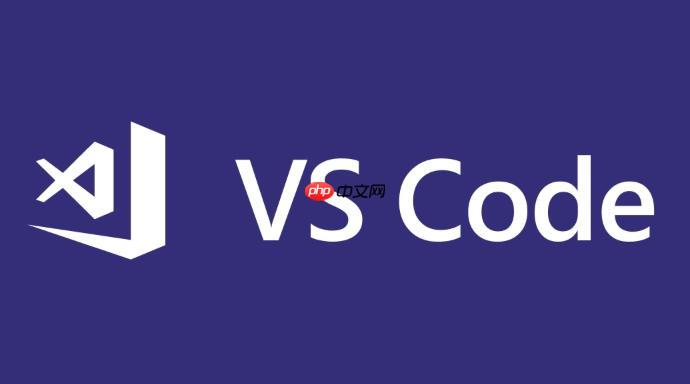
在VSCode里高效管理多个Python项目,说实话,核心就在于巧妙地运用“工作区”(Workspace)功能。它不仅仅是打开多个文件夹那么简单,更是一种强大的组织和配置工具,能让你在不同项目间无缝切换,同时保持各自环境的独立性,避免那些恼人的依赖冲突。对我来说,这简直是提升开发效率的利器,尤其是当你手头有后端API、前端应用,可能还有个共享的工具库时,一个统一的工作区能让你少开好几个VSCode窗口,省心不少。
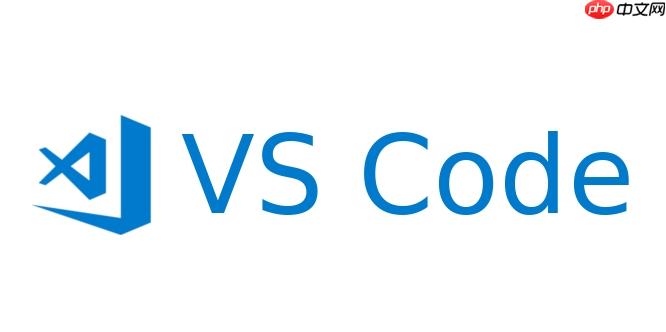
要管理多个Python项目,最直接且推荐的方式就是创建并使用一个多根(multi-root)工作区。这就像是给你的所有相关项目搭了一个舞台,它们都在同一个窗口里,但又各自拥有独立的后台。
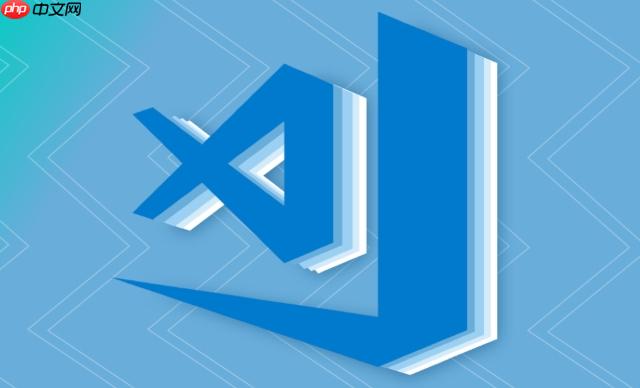
具体操作很简单:
立即学习“Python免费学习笔记(深入)”;
文件 (File) -> 将文件夹添加到工作区 (Add Folder to Workspace...)。文件 (File) -> 将工作区另存为 (Save Workspace As...) 将这个配置保存为一个 .code-workspace 文件。我通常会把这个文件放在一个包含所有项目的父目录里,或者一个专门的工作区管理目录。这样一来,当你下次打开这个 .code-workspace 文件时,所有项目都会在同一个VSCode窗口中加载,并且各自的配置、虚拟环境、调试设置都能得到妥善管理。这比你频繁地打开、关闭单个项目窗口要方便太多了。
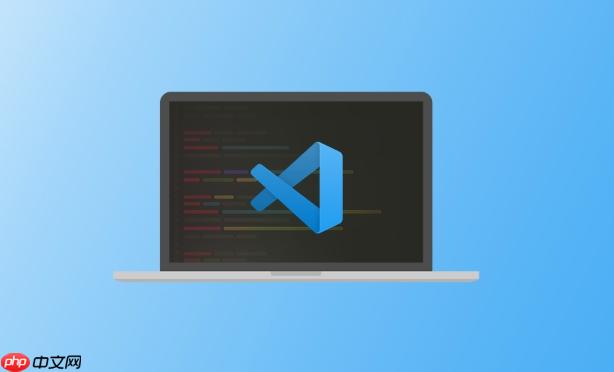
我个人觉得,多项目工作区之所以能成为高效开发的基石,主要在于它解决了几个核心痛点。首先是环境隔离。做Python开发的都懂,依赖管理是个老大难问题。一个项目可能需要Django 3,另一个却还在用Django 2;一个用Python 3.8,另一个非得Python 3.9。如果不是在工作区里,你可能得频繁地切换终端,激活不同的虚拟环境,甚至不小心就污染了全局环境。但在工作区里,每个项目文件夹都可以独立配置其解释器路径,VSCode能很好地识别并让你选择,这极大地降低了环境配置的复杂度。
其次是上下文切换的成本。当你同时在开发一个API和一个使用这个API的前端时,你需要频繁地在两个代码库之间跳转。没有工作区,你可能要开两个甚至三个VSCode窗口,来回Alt+Tab,这不仅分散注意力,还会让你的桌面变得一团糟。有了工作区,所有相关代码都在一个窗口里,文件搜索、全局替换、Git操作都变得异常顺畅。我甚至会把一些共享的配置文件、文档目录也加进来,确保所有相关信息都在手边。这种一体化的体验,真的能让你的思维更连贯,减少“我是谁,我在哪,我在干什么”的迷茫感。
再者,它提供了统一的配置入口。虽然每个项目可以有自己的 .vscode 文件夹来存储项目特有的设置,但工作区层面的 .code-workspace 文件也能定义一些适用于所有项目的通用设置,比如代码格式化规则、某些排除文件列表。这种分层配置的能力,让你可以灵活地平衡全局规范和项目个性化需求,而不至于陷入配置地狱。
为每个Python项目配置独立的虚拟环境,这在多项目工作区中是至关重要的,也是最能体现其优势的地方。我的常规做法是,在每个项目文件夹的根目录里,都创建一个独立的虚拟环境。
通常,我会这么做:
cd your_project_folder。python3 -m venv .venv (或者 python -m venv venv,我个人偏好 .venv,因为它在文件管理器里会排在最前面,而且很多工具默认会忽略它)。source .venv/bin/activate
.\.venv\Scripts\activate.bat
.\.venv\Scripts\Activate.ps1
pip install -r requirements.txt 来安装项目所需的依赖。VSCode在打开一个包含Python项目的文件夹时,通常会自动检测到 .venv 或 venv 目录下的虚拟环境。你可以在VSCode的底部状态栏看到当前的Python解释器路径,点击它就可以选择不同的解释器。
如果VSCode没有自动识别,或者你想手动指定,你可以在工作区设置中为每个项目文件夹指定其解释器路径。打开 .code-workspace 文件,你会看到类似这样的结构:
{
"folders": [
{
"path": "project_api"
},
{
"path": "project_frontend"
},
{
"path": "shared_library"
}
],
"settings": {
// 工作区全局设置
}
}你可以在 settings 对象里,为特定的文件夹添加配置。例如,为 project_api 指定解释器:
{
"folders": [
{
"path": "project_api",
"settings": {
"python.defaultInterpreterPath": "${workspaceFolder:project_api}/.venv/bin/python"
}
},
{
"path": "project_frontend"
},
{
"path": "shared_library"
}
],
"settings": {
// 工作区全局设置
}
}这里的 ${workspaceFolder:project_api} 是一个变量,它会指向 project_api 文件夹的根目录。通过这种方式,即使你把整个工作区移动到其他位置,解释器路径依然是相对且有效的。这种明确的指定,能让你在调试、运行脚本时,确保VSCode总是使用正确的环境,避免了“明明安装了库,却还是报错找不到”的尴尬。
除了基本的项目管理和环境配置,我们还可以通过一些进阶设置,让VSCode工作区变得更加顺手。
1. 隐藏无关文件和文件夹:
在Python项目中,经常会有 __pycache__、.pytest_cache、.ipynb_checkpoints 这样的临时文件或目录,还有 .git、.venv 这样的隐藏目录。这些文件虽然重要,但在日常开发中却会造成视觉上的干扰。你可以在 .code-workspace 文件的 settings 部分,或者每个项目文件夹的 .vscode/settings.json 中,使用 files.exclude 来隐藏它们:
{
"settings": {
"files.exclude": {
"**/.git": true,
"**/.venv": true,
"**/__pycache__": true,
"**/.pytest_cache": true,
"**/.ipynb_checkpoints": true,
"**/.mypy_cache": true,
"**/.ruff_cache": true,
"**/.vscode-test": true,
"**/.vscode": false // 保持 .vscode 文件夹可见,方便配置
},
"files.watcherExclude": { // 减少文件监听,提升性能
"**/.git/objects/**": true,
"**/.git/subtree-cache/**": true,
"**/.venv/**": true,
"**/node_modules/**": true // 如果有前端项目,也排除掉
}
}
}这样,你的文件浏览器就会清爽很多,专注于代码本身。
2. 任务(Tasks)自动化:
在多项目工作区中,你可能需要为每个项目运行不同的测试、构建或启动命令。VSCode的任务功能可以帮助你自动化这些流程。你可以在每个项目的 .vscode/tasks.json 中定义任务,或者在工作区层面的 .vscode/tasks.json 中定义。
例如,为 project_api 定义一个启动任务:
// project_api/.vscode/tasks.json
{
"version": "2.0.0",
"tasks": [
{
"label": "Start API Server",
"type": "shell",
"command": "${workspaceFolder:project_api}/.venv/bin/python manage.py runserver",
"group": {
"kind": "build",
"isDefault": true
},
"presentation": {
"reveal": "always",
"panel": "new"
},
"problemMatcher": []
}
]
}通过 Ctrl+Shift+B (或 Cmd+Shift+B) 运行默认构建任务,或者通过 Ctrl+Shift+P (或 Cmd+Shift+P) 搜索 Tasks: Run Task 来选择运行。这省去了你每次手动敲命令的麻烦。
3. 调试配置(Launch Configurations):
调试是开发中不可或缺的一部分。每个项目可能有不同的入口文件或调试参数。你可以在每个项目的 .vscode/launch.json 中定义独立的调试配置。
例如,为 project_api 定义一个调试配置:
// project_api/.vscode/launch.json
{
"version": "0.2.0",
"configurations": [
{
"name": "Python: Django",
"type": "python",
"request": "launch",
"program": "${workspaceFolder}/manage.py",
"args": [
"runserver",
"--noreload", // 调试时通常禁用自动重载
"8000"
],
"django": true,
"justMyCode": true,
"cwd": "${workspaceFolder}" // 确保工作目录正确
}
]
}当你切换到 project_api 的文件时,调试器会自动选择对应的配置。
这些技巧加在一起,能让你的VSCode工作区不仅仅是一个文件浏览器,更是一个高度定制化、功能强大的集成开发环境,真正做到“工欲善其事,必先利其器”。
以上就是怎样在VSCode中管理多个Python项目?工作区设置技巧分享的详细内容,更多请关注php中文网其它相关文章!

每个人都需要一台速度更快、更稳定的 PC。随着时间的推移,垃圾文件、旧注册表数据和不必要的后台进程会占用资源并降低性能。幸运的是,许多工具可以让 Windows 保持平稳运行。

Copyright 2014-2025 https://www.php.cn/ All Rights Reserved | php.cn | 湘ICP备2023035733号